PDF怎么进行修改,如何裁剪PDF空白部分
来源:网络收集 点击: 时间:2024-08-22【导读】:
如何裁剪PDF文件中的页面?裁剪PDF页面的方法是什么呢?很多时候在网上下载资料的时候,有些文件页面有很多的留白部分,为了方便阅读,想要将这些留白裁剪掉应该怎样做呢?工具/原料more电脑浏览器方法/步骤1/6分步阅读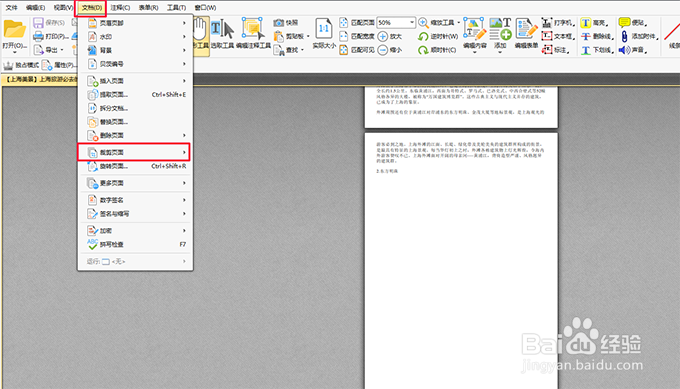 2/6
2/6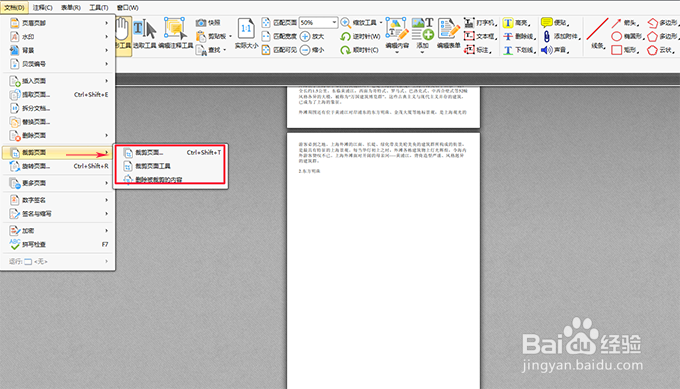 3/6
3/6 4/6
4/6 5/6
5/6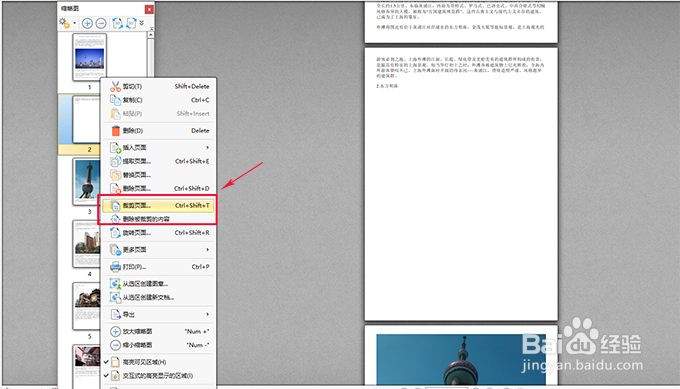 6/6
6/6
想要对文件的页面进行裁剪,需要使用到裁剪页面工具。先将文件在编辑器中打开,然后选择菜单栏中的文档选项,在文档选项中选择裁剪页面工具,点击裁剪页面工具。
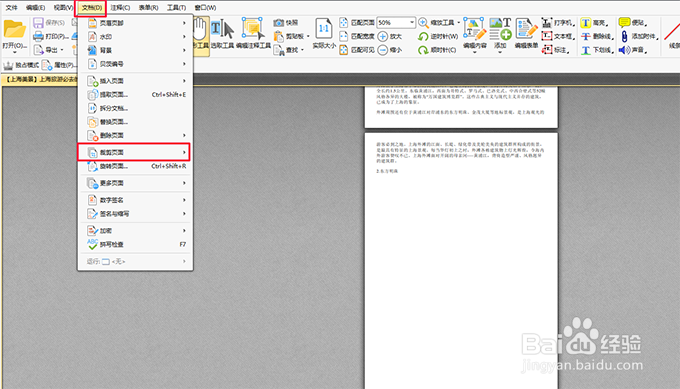 2/6
2/6选择裁剪页面工具后,可以看到,在裁剪页面工具中还有很多的选项,裁剪页面选项,裁剪页面工具选项以及删除被裁剪的内容选项,在这里选择裁剪页面选项。
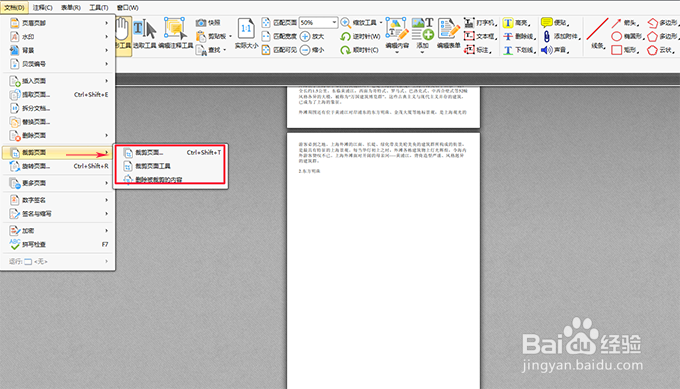 3/6
3/6点击裁剪页面选项后,会有下图这样的页面显示,在页面中选择裁剪方式,然后在下面的页面范围中选择要裁剪的页面是哪页,在页面的右侧可以看到需要裁剪的部分,设置好后,点击确定就可以进行裁剪了哦。
 4/6
4/6而对于裁剪页面工具选项,其实就是裁剪页面选项中裁剪方式里的手动裁剪。点击页面缩略图工具,同样是可以对文件中的页面进行裁剪的哦。选择菜单栏中的视图选项,然后选择视图选项中的页面缩略图工具。
 5/6
5/6点击页面缩略图工具后,在编辑器的左侧会显示,中间部分就是文件的页面缩略图了,工具栏中的设置里有所需要用到的裁剪页面工具,大家也可以选中缩略图,点击鼠标右键,选择裁剪页面工具。
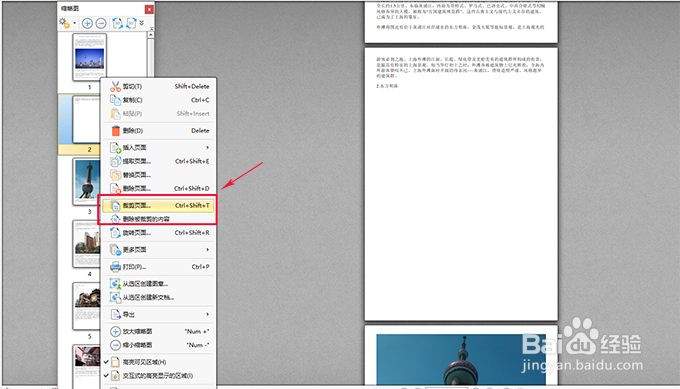 6/6
6/6上述的操作过程就是怎样裁剪页面和编辑文件内容的操作,应该是很简单的吧。PDF编辑软件不仅可以裁剪页面,针对PDF文件中的各种编辑内容都是可以解决的。有需要的小伙伴可以进行尝试。
注意事项文章来源于网络
软件裁剪页面版权声明:
1、本文系转载,版权归原作者所有,旨在传递信息,不代表看本站的观点和立场。
2、本站仅提供信息发布平台,不承担相关法律责任。
3、若侵犯您的版权或隐私,请联系本站管理员删除。
4、文章链接:http://www.1haoku.cn/art_1149488.html
上一篇:天谕帝社装备怎么转移
下一篇:球球大作战蝴蝶发圈怎么获得
 订阅
订阅